
Der Win10-Computer zeigt die zuletzt geöffneten Dateien, Software, Spiele usw. in der Taskleiste an und möchte sie schließen Eine ausführliche Einführung Wenn Sie daran interessiert sind, wie Sie die aktuelle Liste in der Taskleiste in Win10 schließen können, können Sie einen Blick darauf werfen.
1. Klicken Sie in der Taskleiste unten auf „Start“, wählen Sie in den zu öffnenden Menüoptionen „Einstellungen“ und klicken Sie auf die Option „Personalisierung“, um es zu öffnen.
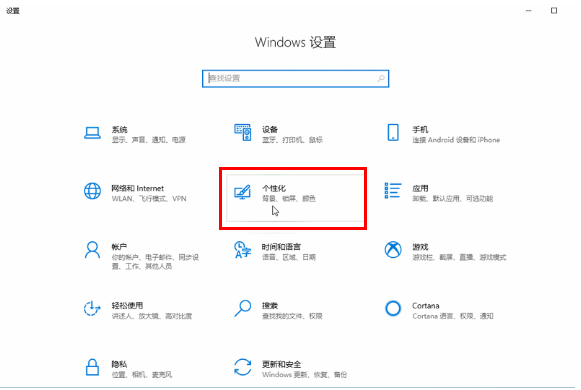
2. Klicken Sie nach dem Aufrufen der neuen Benutzeroberfläche auf die Option „Start“ in der linken Menüleiste und suchen Sie dann „In der Sprungliste des Startmenüs oder der Taskleiste und des Datei-Explorers“ auf der rechten Seite „Zuletzt geöffnete Elemente im Schnellzugriff anzeigen“: Schalten Sie einfach die Umschalttaste aus.
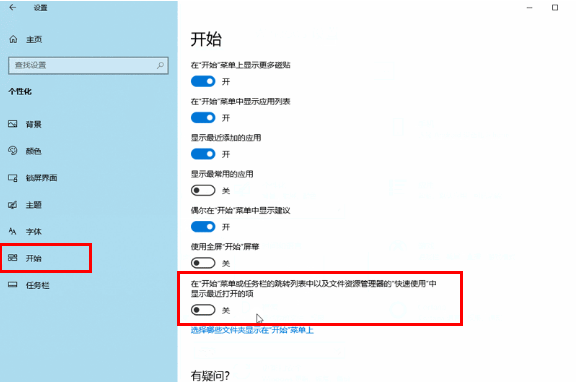
Das obige ist der detaillierte Inhalt vonSo deaktivieren Sie die zuletzt geöffnete Liste der Win10-Taskleiste. Für weitere Informationen folgen Sie bitte anderen verwandten Artikeln auf der PHP chinesischen Website!
 Daten vom Android-Telefon auf das Apple-Telefon migrieren
Daten vom Android-Telefon auf das Apple-Telefon migrieren
 Schritte zur SpringBoot-Projekterstellung
Schritte zur SpringBoot-Projekterstellung
 Empfehlungen für Android-Desktop-Software
Empfehlungen für Android-Desktop-Software
 So löschen Sie Float in CSS
So löschen Sie Float in CSS
 Was ist der Handel mit digitalen Währungen?
Was ist der Handel mit digitalen Währungen?
 Tastenkombinationen zum Fensterwechsel
Tastenkombinationen zum Fensterwechsel
 Wofür wird ein Softrouter verwendet?
Wofür wird ein Softrouter verwendet?
 Grundbausteine von Präsentationen
Grundbausteine von Präsentationen




